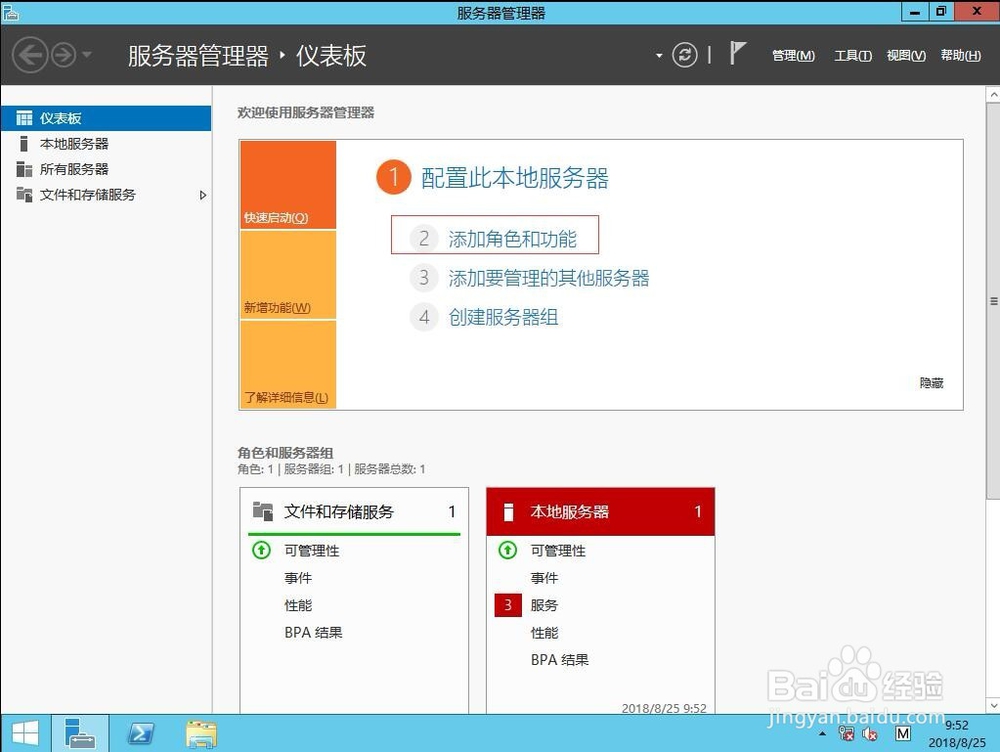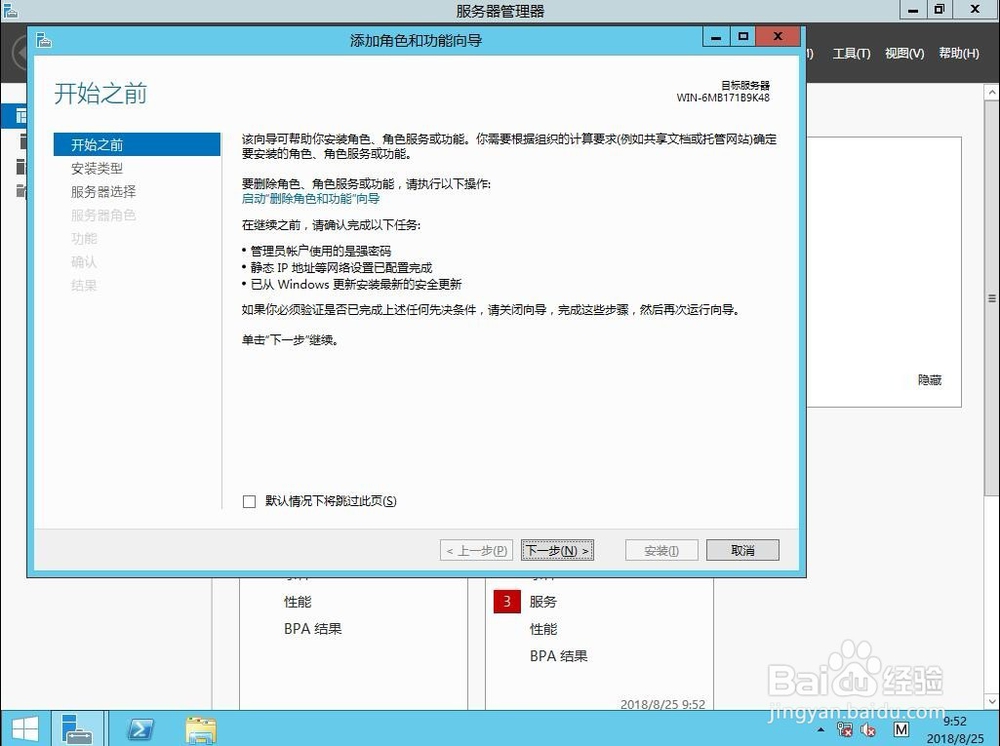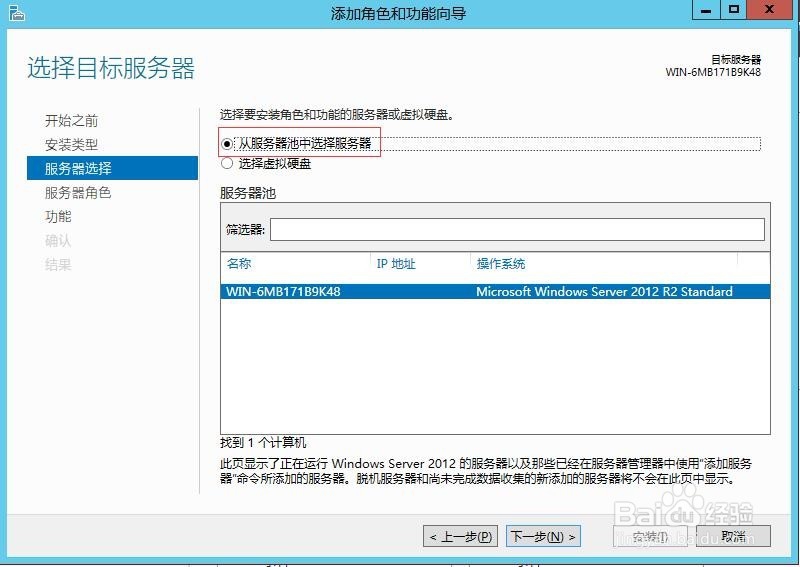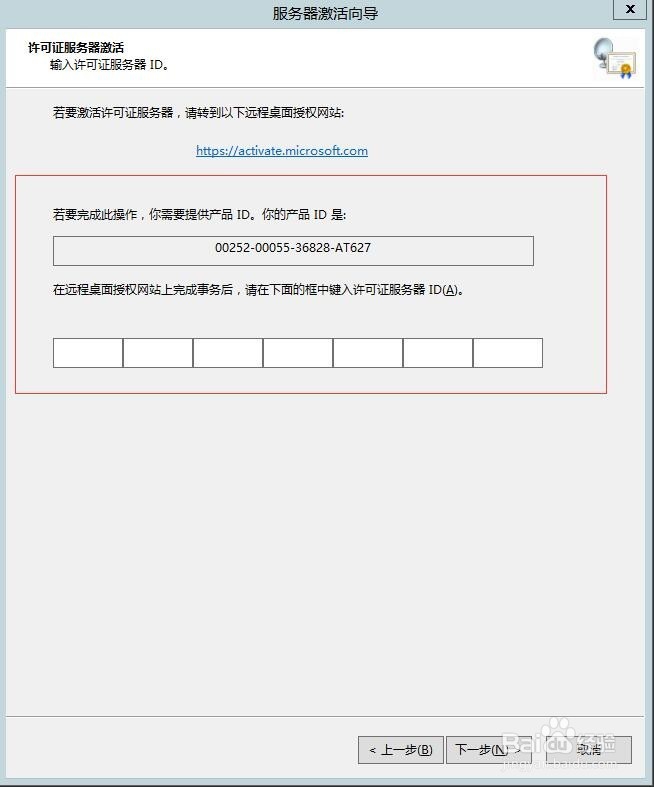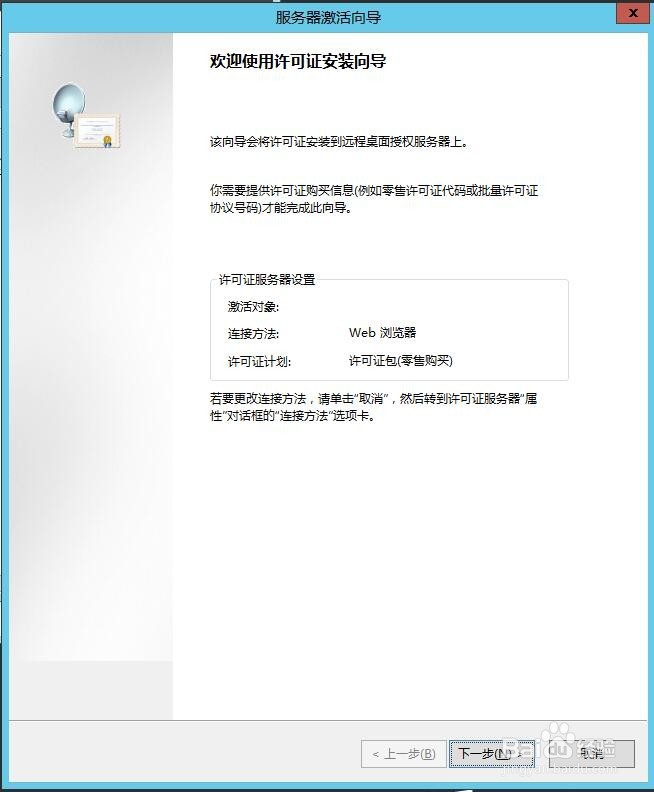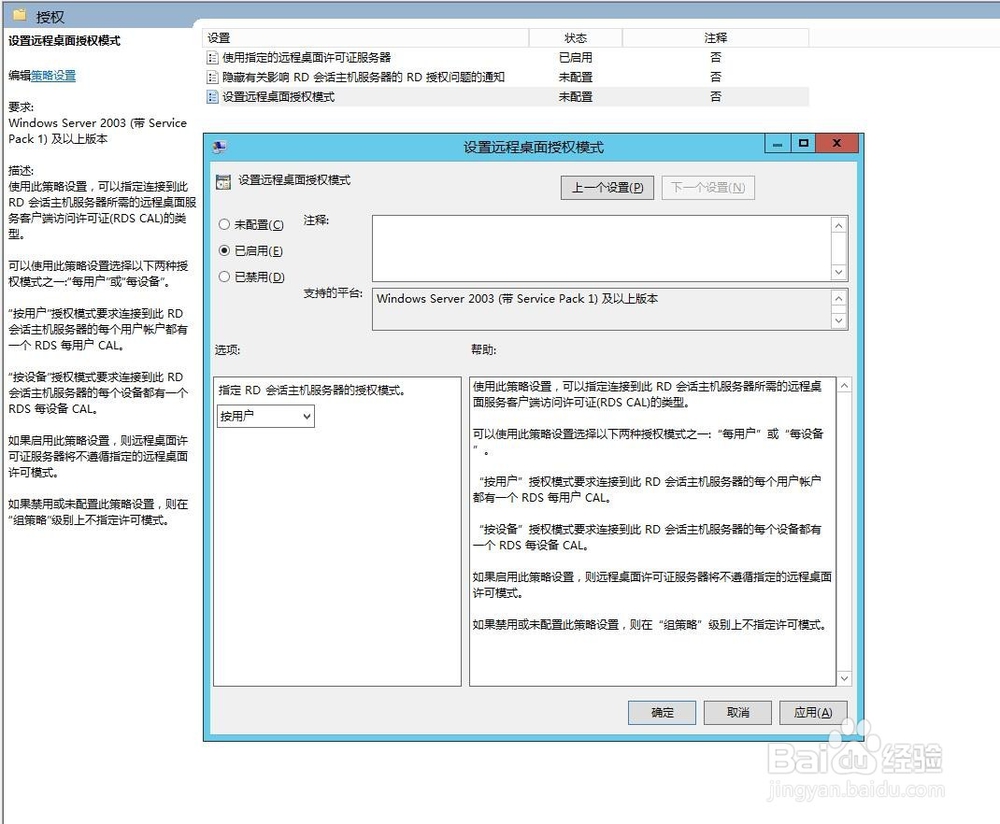Windows Server 2012 默认远程桌面连接数是2个用户,如果多余两稍僚敉视个用户进行远程桌面连接时,系统就会提示超过连接数。如果需要实现多用户远程登录则需要通过添加远程桌面授权解决。
工具/原料
Windows Server 2012 系统
建议新装系统并且断网环境下
准备一台可上外网的电脑
远程桌面服务安装和配置
1、打开“服务器管理器”,切换到“仪表板”界面。选择“添加角色和功能尔”。
2、根据提示依次,下一步,选择“基于角色或基于功能安装”-“从服务器池中选择此服务器”。勾选“远程服务器”。下一步,默认选项继续。
3、选择角色服务:“远程桌面会话主机”和“远程桌面授权”, 下一步。
4、等待相关服务器功能添加。添加完成后,重启服务器。
远程桌面授权激活
1、重启完成后,打开“服务器管理器”,切换到“远程桌面服务”界面,选择“服务器”。在右侧界面可以看到目前处于“未激活”状态。选中你的服务器名称并且右击,选中“RD授权管理”
2、打开“RD授权管理”界面中。选中左侧的服剞脑惨丁务器证书右击,下拉菜单中选择“激活服务器”。根据服务器激活向导提示依次下一步。在连接方式中选择“Web”浏览器。下一步。(注四歹吭毳意:如果你购买了正版的授权证书,想使用其他方式激活可以选择其他。)
3、根据提示你需要到远程授权网站,激活许可证。这时另一台电脑访问该地址。
4、选择语言中午,选择第一个“激活服务器证书”,下一步。填写服务器上的激活向导上的生成产品ID和其他信缓肉酪盂息。下一步。根据网页提示,把许可证服务器ID输入到激活向导上的栏目中。(注意:不要关闭远程授权网站网页)
5、下一步,然后进入许可证安装向导。
6、根据许可证安装向导提示,需要输入许可证秘钥ID
7、返回到刚刚远程授权网站网页,在刚才生成许可证服务器ID的页面下面,选择“是”。然后进入下一个页面。根据提示,我们需要在“许可证程序”选项栏中。选择相关购买协议。继续下一步注意:如果你购买了自己远程桌面授权证书包。就根据自己购买方式选择。如果你没有。就选择企业协议。
8、产品类型中,一般选择用户客户端访问访问证书。数量可自己选择,最大为500 。企业协议号码可使用6565792,4954438,6879321或者5296992。下一步。
9、把生成许可证秘钥ID包,填写进服务器的许可证安装向导中。下一步完成。注意:若无法生成许可证秘钥ID包。枞绶晷箜提示你用其他方式。可尝试重做系统或者更改系统的产品ID。在按照以上步骤来一次。或者花钱购买。(本人猜测应该跟产品ID已被记录到微软数据库中。无法使用这样方式激活。)
10、返回到“RD授权管理”界面中。既可以看到两个证书被安装激活
本地策略的修改远程桌面服务
1、在本地策略组界面,依次打开计算机配置-管理模板-Windows组件-远程桌面服务
2、启用使用指定远程桌面许可证服务器和设置远程桌面授权模式,两组策略。
3、返回到“服务器管理器”,切换到“远程桌面服务”界面选择“服务器”。选中你的服务器名称并且右击选中“RD授权诊断程序”。查看是否正常。
4、最后,你就可以启用多用户同时远程登陆互不影响了。且只需要给用户分配Remote Desktop Users组即可无需管理员权限